GNOME 40 有什么新功能?
已发表: 2022-01-29
GNOME 40 不仅有一个新的编号方案。 伴随着它的新面貌而来的是一种新的工作方式。 旧的垂直隐喻已经消失,取而代之的是水平主题和布局。 让我们仔细看看。
GNOME 之道
GNOME 40 将成为 GNOME 3.40,但开发人员决定放弃主要编号并采用内部版本号作为唯一标识符。 他们显然有心情敲响这些变化。 GNOME 40 的核心可能仍然是 GNOME,但它不是您熟悉的 GNOME。
一些更改和新的默认设置可能听起来很刺耳。 GNOME 团队仔细考虑了其中的每一个,并根据一套核心项目原则形成了自己的观点。 GNOME 开发人员之一 Tobias Bernard 在他的博客中说:“GNOME 是一个非常有原则的项目。” 他的意思是,开发人员需要遵守许多原则和准则。
GNOME 开发人员并不局限于标准桌面规范和约定。 他们会很高兴地重新审视桌面的任何方面并通过它来解决问题。 这可能意味着深入研究代码并从根本上解决问题,或者可能意味着用新的东西替换该项目。 没有神圣的牛。
他们也反对提供太多的选择和偏好。 这似乎与 Linux 的选择和灵活性格言背道而驰。 Tobias 引用了 Havoc Pennington 早期的一篇文章,他是 GNOME 最初的开发者之一,也是 GNOME 基金会头两年的主席。 这描述了 GNOME 的“偏好越少越好”原则。 您可能会发现一些您想要更改的内容现在已经固定到位。
GNOME 开发人员表示,丰富 GNOME 生态系统的最佳方式是编写应用程序,而不是扩展。 这一次,GNOME 40 破坏了一些过去可以工作的扩展。许多这些扩展都是为了替换以前从 GNOME 中删除的功能,或者无法通过 GNOME 自己的设置直接控制的功能。
我提前知道 GNOME 40 的许多变化将是什么。 他们让我很担心。 我在我的主计算机上使用 GNOME,“喜欢它或不接受它”的态度并没有以新的 GNOME 方式向我推销。 但是 Fedora 34 已经与 GNOME 40 一起发布,Manjaro 目前正在推出其 GNOME 40 更新,而 Ubuntu 21.10 “Impish Idri” 将采用 GNOME 40。如果您是 GNOME 用户,那么主宰即将到来。 最好的选择是以开放的心态对待它,看看它是否适合你的工作方式。
主要变化
码头放置
GNOME 40 中的扩展坞已移至屏幕底部。 默认情况下它位于左侧,但如果您愿意,您可以移动它。 它也可以设置为自动隐藏。 如果一个窗口需要桌面空间,它就会滑出视线。 它现在已移动到屏幕底部,没有移动它的选项。
扩展坞不会永久显示在屏幕上,因此它不会从您那里窃取桌面空间,但它确实需要您采取行动才能显示它。 这可以是鼠标移动、键盘快捷键或鼠标垫上的手势。 这并不像听起来那么糟糕。 如果您将旧底座设置为自动隐藏,则必须单击顶部面板中的“活动”,按“超级”键,或将光标移动到显示器的左边缘以使底座重新出现。
GNOME 40 的不同之处在于您不只是显示扩展坞。 要查看停靠栏,您必须打开活动概览。
活动概览
活动概览显示水平排列的工作区,停靠栏位于屏幕底部,搜索字段位于顶部。 这是您每次登录时进入的视图。
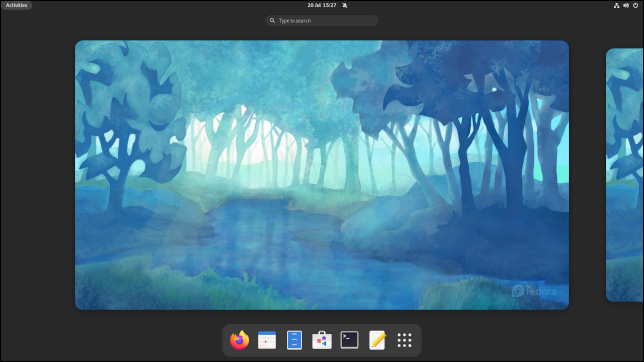
Ubuntu 21.10 的预发布版本仍然在左侧有扩展坞。 Ubuntu 的开发人员是打算逆势而上走自己的路,还是在发布日期之前顺势而为,然后将 Dock 放到底部还有待观察。 它仍然使用“Hirsute Hippo”壁纸,并且许多应用程序仍然是 GNOME 40 之前的版本,因此我们绝对不是在这里查看完成的文章。
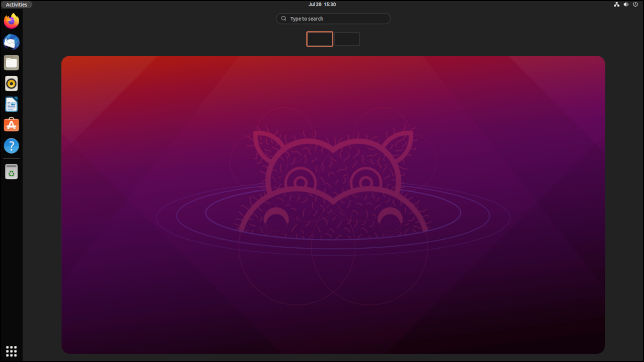
按 Esc 键、使用 Super+Alt+向下箭头组合或单击工作区可返回到常规桌面。
如果您的顶部面板中有“活动”选项,例如 Fedora 和 Ubuntu,请单击它以返回活动概览。 在没有“活动”选项的发行版上,屏幕的左上角充当热角。 将鼠标光标推到那个角落会打开活动视图。 您也可以按 Super 键或使用 Super+Alt+向上箭头。 在带有触摸板的笔记本电脑上,使用三指向上划。
要在工作区中横向平移,请使用滚轮、Super+Alt+右箭头键和 Super+Alt+左箭头键,或在触摸板上用三指拖动。 这些也适用于普通桌面,尽管鼠标用户在使用滚轮时需要按住 Super+Alt。
Manjaro 坚持使用其通常的 Super+PageUp 和 Super+PgDn 在桌面上的工作区之间跳转。
如果您想一次从 Dock 启动多个应用程序,请按住 Ctrl 并单击它们。 如果单击,则活动概览将与停靠栏一起关闭,您将返回桌面。
当您在计算机上工作了一段时间并返回到活动概览时,您打开的应用程序会被排列,以便它们都可见并显示在它们正在运行的工作区上。 每个应用程序窗口都会显示启动它的应用程序的图标。

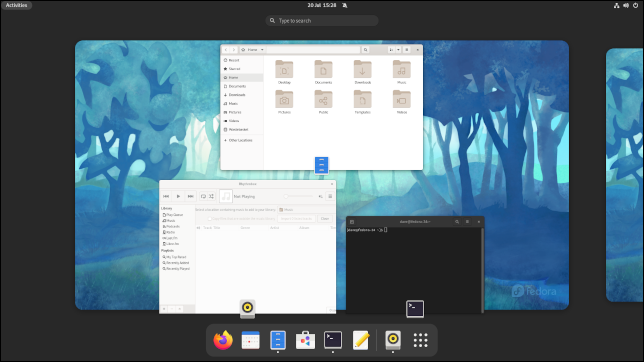
单击应用程序将关闭活动概览并将您返回到桌面。 您单击的应用程序将成为当前的重点应用程序。
应用程序启动器
单击 Dock 上的“应用程序启动器”按钮或使用活动概览中的 Super+Alt+向上箭头键可打开应用程序启动器。
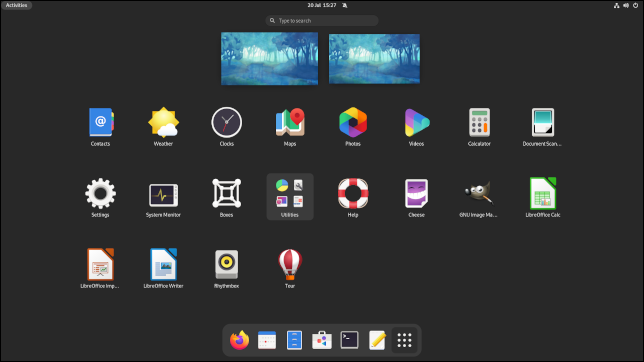
使用 PgUp 和 PgDn 键或滚轮在应用程序列表中移动。 它们现在从侧面滑入,遵循 GNOME 40 的水平主题。
您可以拖放应用程序图标以根据您的喜好排列它们。 您还可以将应用程序图标拖放到其中一个工作区预览上,以在该工作区上启动它。
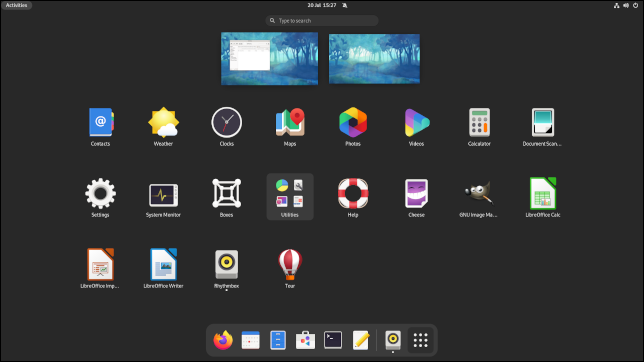
您也可以将应用程序从工作区拖到工作区。
化妆品调整
使用默认主题,许多项目都具有圆角的新外观。 文件浏览器版本 40.1 添加了这些功能。
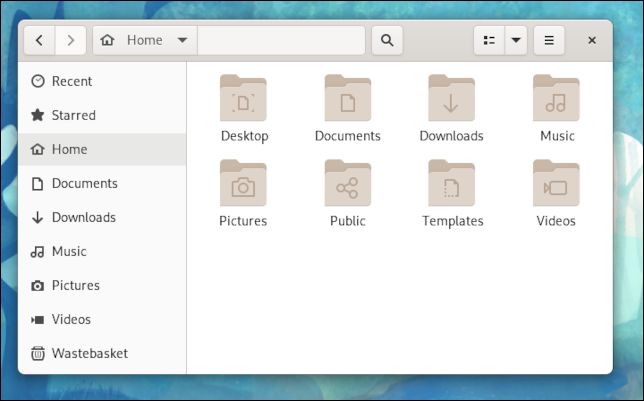
这些小调整贯穿于活动概览和应用程序启动器。 当您进入其中任一视图时,顶部面板会消失,但顶部面板上的项目仍会显示。 例如,“活动”选项位于其自己的圆形“岛”中。
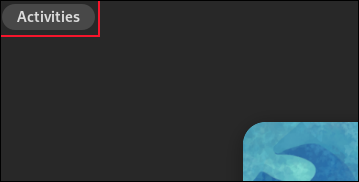
启动未固定到 Dock 的应用程序会将其图标临时添加到 Dock。 分隔符将这些图标与固定图标分开。

应用程序更改
一些标准应用程序已更新。 选项卡完成已添加到文件浏览器的位置栏中。
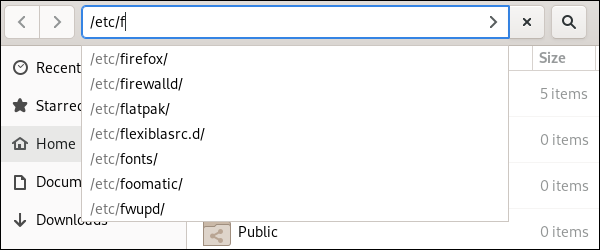
您始终可以右键单击文件列表视图的列标题并选择要显示的列。 现在有一个名为“created”的列,允许您按文件的创建日期对文件进行排序。 将文件移动到已有同名文件的位置会提示您重命名文件。 ZIP 文件的自动提取现在可以处理受密码保护的档案。
当您在地图应用程序中搜索某个地点时,它会显示一个从 Wikipedia 中提取的信息面板。
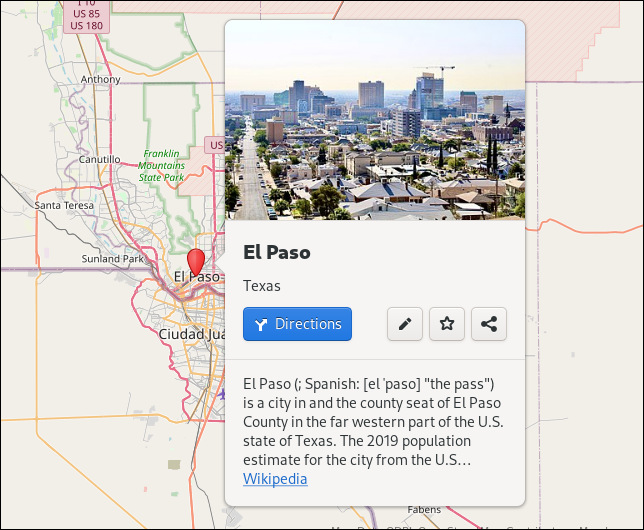
在“设置”中,Wi-Fi 选项更加清晰,输入源已从“区域和语言”移至“键盘”。
您可以定义一个“撰写”键,您可以将其与“撰写组合”一起使用以键入特殊字符和符号。
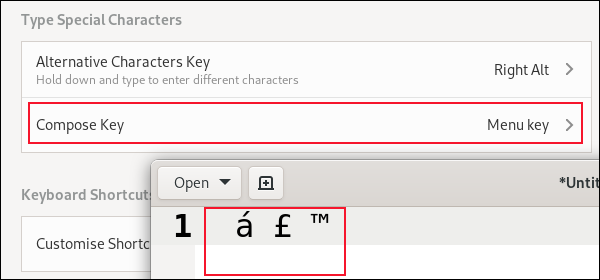
一周后的判决
尽管有多年的肌肉记忆,但我很快就适应了这些变化。 我使用轨迹球,因此可以轻松进行大而快速的鼠标移动。 您只需旋转球,其余的由动量完成。 将鼠标发送到顶角以显示扩展坞与将其发送到屏幕左侧边缘没有太大区别。
不同之处在于您将光标移动到的位置出现的停靠栏。 所以光标在那里等待。 使用 GNOME 40,要使用扩展坞,您必须前往热门角落并一直回到屏幕底部。
部分原因是往返时间长,部分原因是我更偏向于键盘,我按 Super 键的次数比访问热角的次数要多。 在笔记本电脑上,这不是问题。 三指向上的手势感觉很自然。 我已经在 Chromebook 上使用了它,所以这是一个熟悉的操作。
GNOME 40 在网上受到了很多反对,通常来自那些没有使用它并发誓要抵制它的人。 经过一周的实际使用后,我感到相当安定。我希望再过一周我就不会再注意到这些差异了。
它让我更有效率吗? 不是我注意到的。 但这也没有让我慢下来。 GNOME 40 是新常态,所以给它一个公平的鞭子,我想你会惊讶于你调整得如此之快。
相关:在您的计算机上试用和安装 Ubuntu 的 5 种方法

